YouTubeの再生リストは、再生リスト一覧画面からとても簡単に削除できます。
ただしYouTubeの画面表示は少しわかりにくく、再生リストを削除するためのボタンがメニューに隠れてしまっています。
この記事ではスクショ付きで紹介していきますので、ぜひ参考にしてみてください。
また削除できないときの確認ポイントやミックスリストの削除方法も紹介します。
私も再生リストが増えすぎて目的の再生リストを探すのが大変になったことがあります。
一緒に再生リストを整理していきましょう。
1話1分で展開されるドラマ
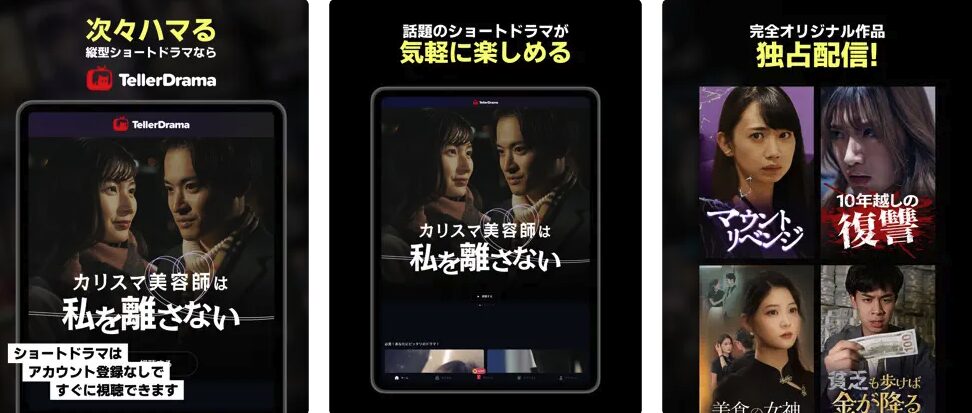
テラードラマで縦型ショートドラマにどハマりする人が増えてます
・1話1分だからちょいヒマな時でも見れる
・縦型のショートドラマだから見やすい
アカウントの登録などもなく、すぐに見れますよ。一度試されるとよきです。
\ すぐ見れる /
関連>YouTube再生リストの作り方をスクショ解説!(スマホ・PC)
YouTubeの再生リストの削除方法(iphone・Androidスマホ)
YouTubeの再生リストの削除方法は、YouTubeアプリの再生リスト一覧画面から削除することです。
今回はiphoneの画面で紹介しますが、Androidスマホでも基本的な操作方法は同じなので参考にしてみてくださいね。

再生リストの削除方法です。
YouTubeアプリの右下のアイコンからマイページを開きます。
再生リストの右側にある[すべて表示]のボタンをタップしましょう。
再生リストが一覧で表示されるので、削除したい再生リストの右上にある縦向きの[…]ボタンをタップします。
今回は「後で見る」と「クラシック」の間にある、「おと」という再生リストを削除していきます。
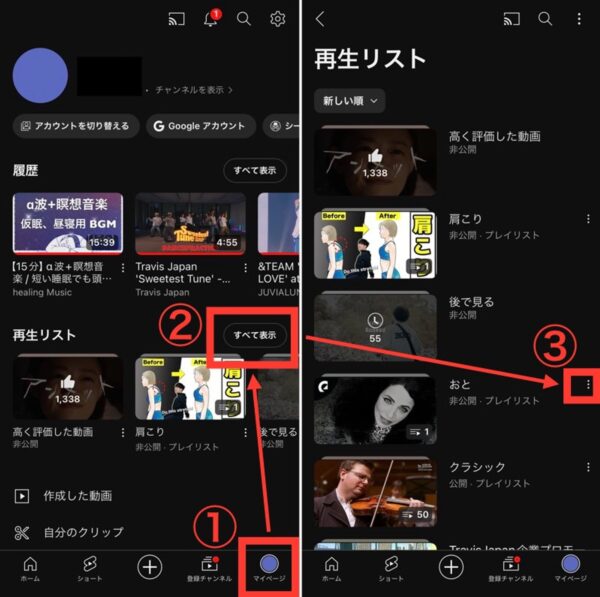
画面の下にメニューが出てくるので、[削除]をタップします。
確認のポップアップが開くので、[削除]を選択しましょう。
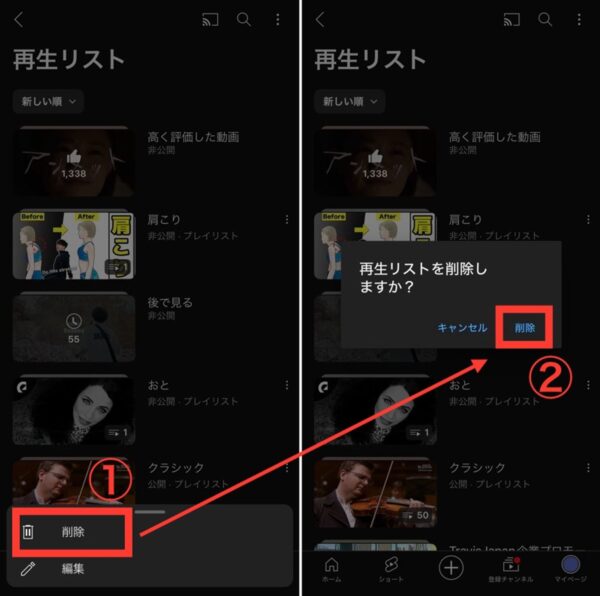
再生リストを削除することができました。
「後で見る」と「クラシック」の間にあった「おと」の再生リストが削除されていることがわかります。
実際に試してみると案外簡単に削除することができました。
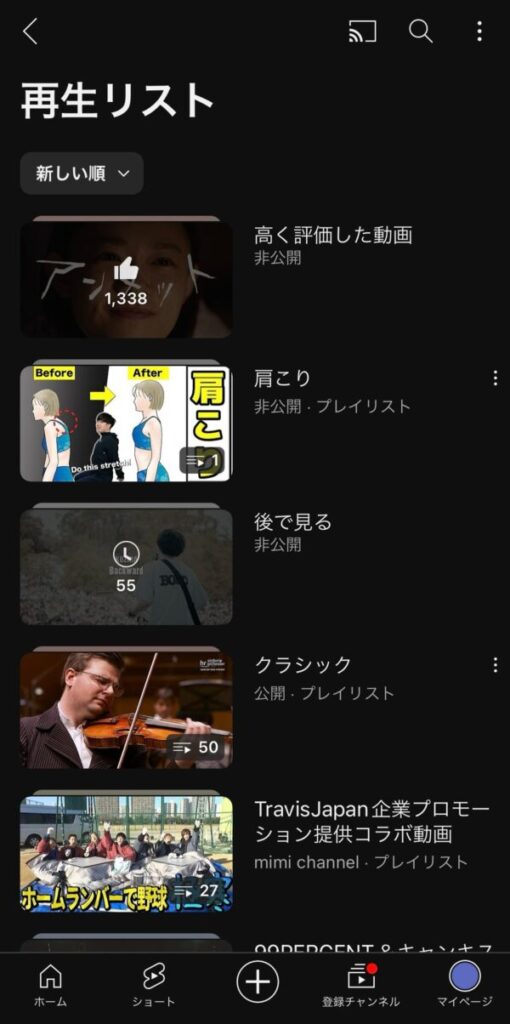
再生リストを一括削除する方法はある?
再生リストを一括削除する方法はありません。
残念ながら1つずつ削除するしかないので、むやみに再生リストを増やさないことや、こまめに整理することをお勧めします。
再生リストが削除できないときはココを確認
再生リストを削除できなくて困った場合は以下の事を確認してみてください。
「…」ボタンを探す
先程紹介したように削除ボタンはメニューの中に隠れているので、どのデバイスでも「…」ボタンを探すことがポイントになります。
ちなみに再生リスト自体のトップ画面からも、以下のように右上にある「…」ボタンからメニューを呼び出して、削除することができますよ。
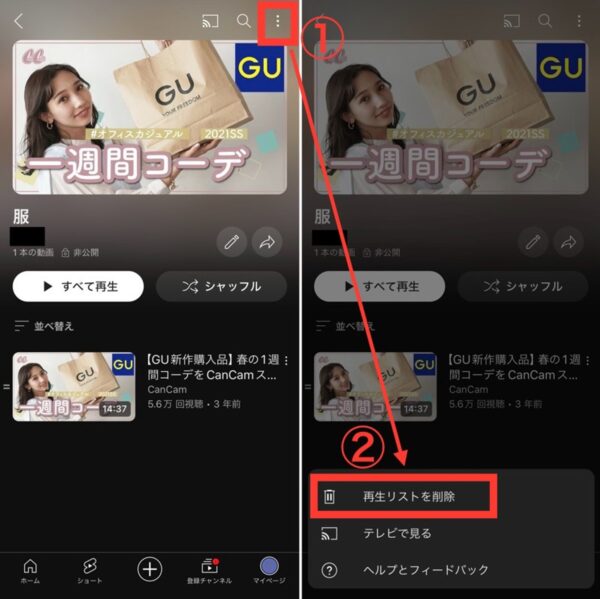
他人の再生リストは保存を解除する
他人の作成した再生リストを保存している場合は、保存を解除すると自分の再生リスト一覧から削除できます。
以下の左側の画面のように他人の再生リストを保存している場合は、再生リストのトップ画面でタイトルの右下にあるしおりマークが塗りつぶされた状態になっているはずです。
このしおりマークをタップすると塗りつぶしが消えて、「削除しました」というメッセージが出ます。
実際に試してみたところ以下の右側の画面の状態になり、削除することができていました。
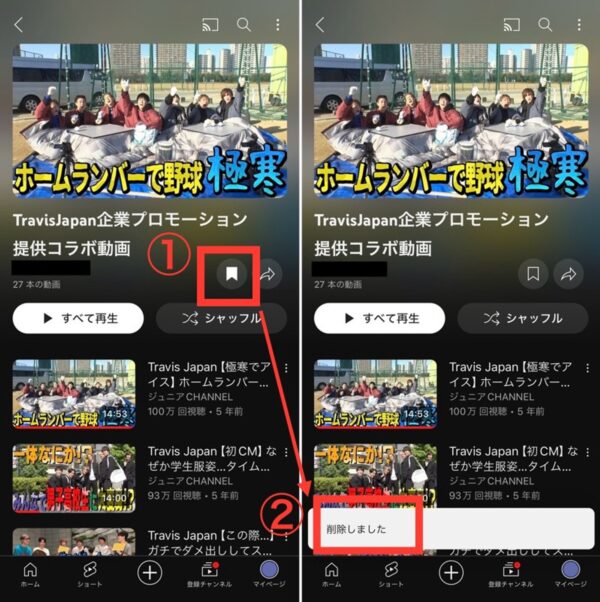
1話1分で展開されるドラマ
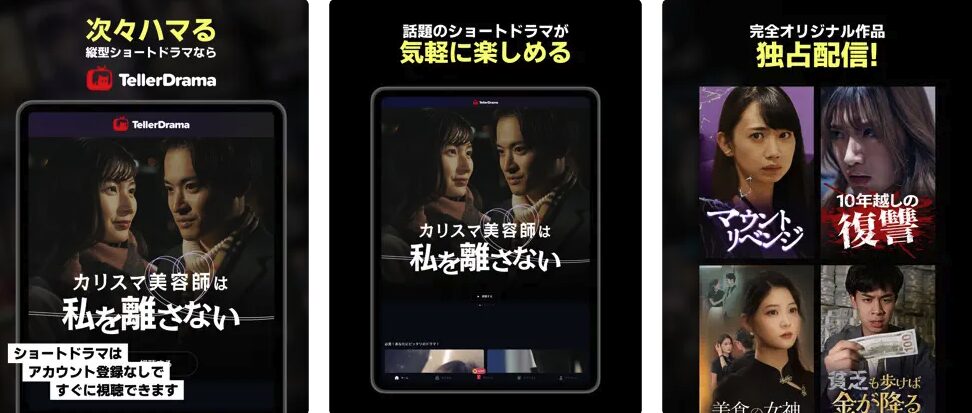
テラードラマで縦型ショートドラマにどハマりする人が増えてます
・1話1分だからちょいヒマな時でも見れる
・縦型のショートドラマだから見やすい
アカウントの登録などもなく、すぐに見れますよ。一度試されるとよきです。
\ すぐ見れる /
ブラウザとYouTubeとの相性が悪い
ブラウザでYouTubeを操作している場合、ブラウザによってはYouTubeが正常に動作しないためにうまく削除できない場合があります。
なるべくYouTubeアプリから操作するか、SafariやChromeなどの一般的に広く利用されているブラウザから操作してみることをお勧めします。
実際にSafariとChromeから試してみたところ、YouTubeアプリとは若干ボタンの配置やアイコンの表示マークが異なるものの、正常に再生リストを削除することができましたよ。
削除した再生リストを復元は可能か
削除した再生リストを復元することはできません。
意外と簡単に短いステップで削除できてしまうため、誤ってリストを削除しないように注意してくださいね。
ミックスリストは削除できる?
ミックスリストはアプリからは削除できませんが、パソコンから削除することができます。
ただしミックスリストが自動で生成されること自体を止めることはできません。
こちらの記事で詳しく解説していますので、ぜひ参考にしてみてください。
YouTubeの再生リストの削除方法まとめ
YouTubeの再生リストの削除方法や削除できない場合の確認ポイントについて紹介してきました。
最後に記事の内容をまとめたいと思います。
- 再生リストはリスト一覧画面やリストのトップ画面から削除できる
- 削除ボタンはメニューに隠れているので「…」ボタンを探すのがポイント
- 他人の再生リストは保存を解除すれば削除できる
- ブラウザによっては削除できない
- ミックスリストはPCから削除できる
- 再生リストの一括削除や復元はできない
再生リストを整理してうまく活用すれば、YouTubeをもっと便利に楽しむことができますよ。
1話1分で展開されるドラマ
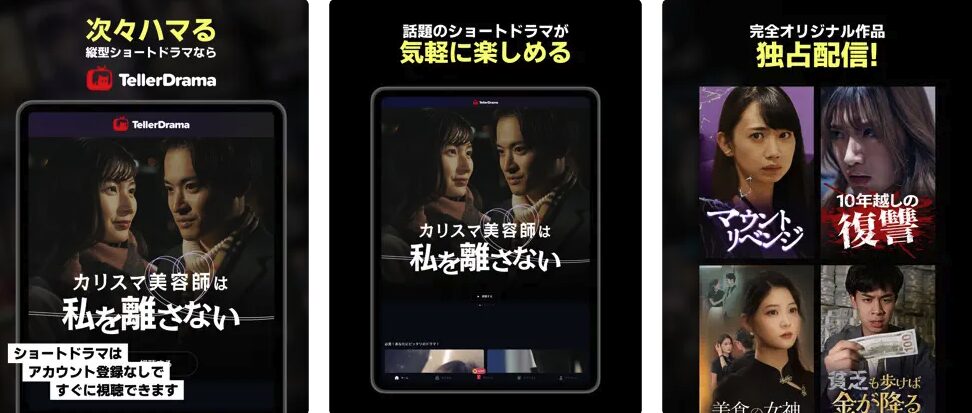
テラードラマで縦型ショートドラマにどハマりする人が増えてます
・1話1分だからちょいヒマな時でも見れる
・縦型のショートドラマだから見やすい
アカウントの登録などもなく、すぐに見れますよ。一度試されるとよきです。
\ すぐ見れる /








